- Autor Jason Gerald [email protected].
- Public 2023-12-16 11:03.
- Zuletzt bearbeitet 2025-01-23 12:14.
Hängende Einrückung ist eine Art der Absatzeinrückung in Textverarbeitungsdokumenten. Im Gegensatz zu Absätzen, bei denen die erste Zeile leicht eingerückt ist, befindet sich die erste Zeile bei einem hängenden Einzug links auf der Seite, während die folgenden Zeilen rechts leicht eingerückt sind. Wie Sie einen hängenden Einzug erstellen, kann je nach verwendetem Textverarbeitungsprogramm unterschiedlich sein. aber im Allgemeinen in den Absatzformatierungsstileinstellungen aufgeführt. Im Folgenden erfahren Sie, wie Sie einen hängenden Einzug erstellen.
Schritt
Methode 1 von 2: Einzug hängend in Microsoft Word
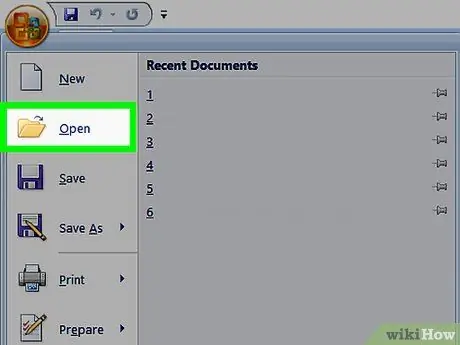
Schritt 1. Öffnen Sie Ihr Microsoft Word-Dokument
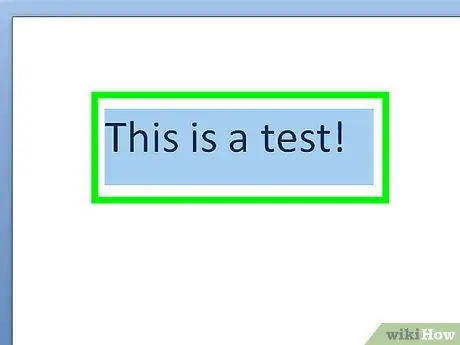
Schritt 2. Schreiben Sie Ihren Absatz
Es ist hilfreich, wenn Sie Text haben und beim ersten Einrücken nur den Cursor bewegen.
Markieren Sie den Absatz, den Sie mit hängenden Einzügen formatieren möchten
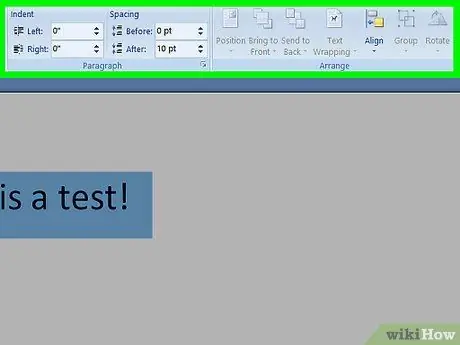
Schritt 3. Klicken Sie auf das Menü "Format" in der oberen horizontalen Symbolleiste
Scrollen Sie nach unten und klicken Sie auf die Option "Absatz".
In MS Word 2007 beschriften Sie Seitenlayout und klicken Sie auf Absatz-Dialogfeld-Startprogramm
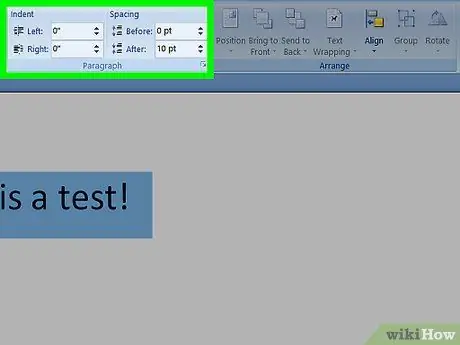
Schritt 4. Wählen Sie im Einstellungsfeld für das Absatzformat den Abschnitt "Einzüge und Abstände"
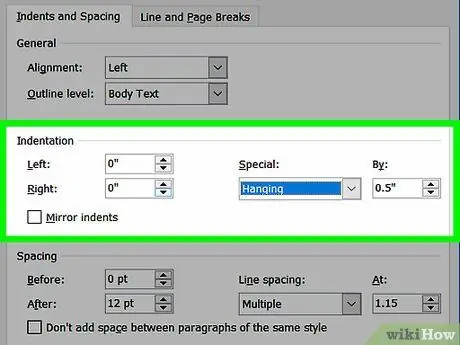
Schritt 5. Suchen Sie nach dem Abschnitt "Einrückung"
Klicken Sie auf das Dropdown-Feld mit der Aufschrift "Spezial" darüber.
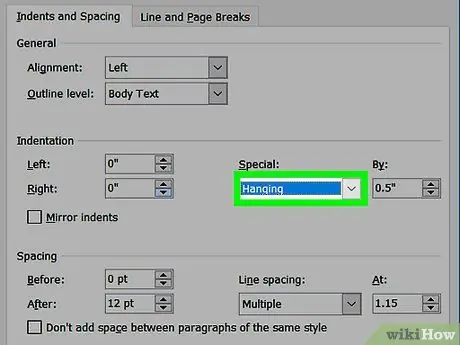
Schritt 6. Wählen Sie in der Liste "Hängend"
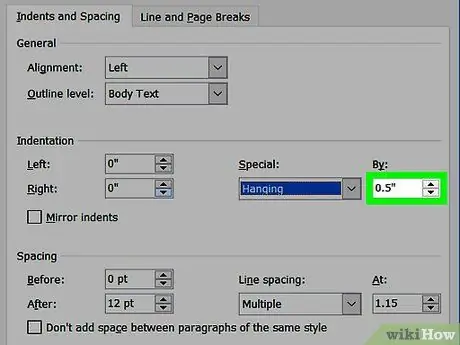
Schritt 7. Wählen Sie links in der Liste die Einzugsgröße aus
Als Maßstab wird ein Standardeinzug von 0,5 Zoll (1,27 cm) verwendet.
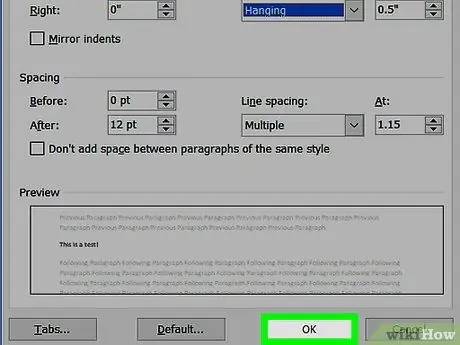
Schritt 8. Klicken Sie auf "OK", um die vorgenommenen Änderungen zu speichern
Ihr Absatz sollte jetzt einen hängenden Einzug haben.
Sie können das Format für hängenden Einzug festlegen, bevor Sie den Text eingeben. Ihr Word-Dokument führt den Befehl automatisch aus. Wenn der hängende Einzug nicht auf den gesamten Textkörper des Dokuments angewendet werden soll, wiederholen Sie die obigen Schritte und rücken Sie die markierten Teile des Textes ein, wenn Sie mit der Texteingabe fertig sind
Methode 2 von 2: Einrücken hängen bei Open Office
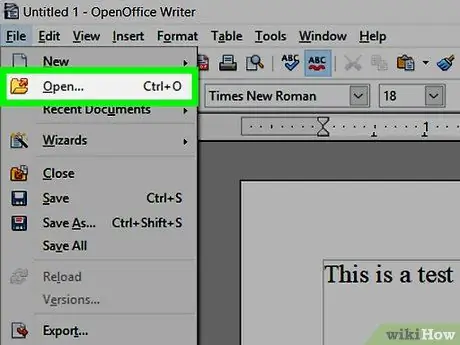
Schritt 1. Öffnen Sie Ihr Dokument mit Open Office
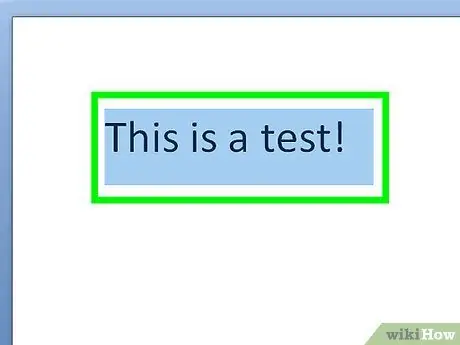
Schritt 2. Geben Sie Text in das Dokument ein
Platzieren Sie den Cursor neben dem Text, den Sie einrücken möchten.
Sie können auch einen hängenden Einzug festlegen, bevor Sie mit der Eingabe beginnen. Open Office wird diesen Formatierungsstil als Maßstab verwenden
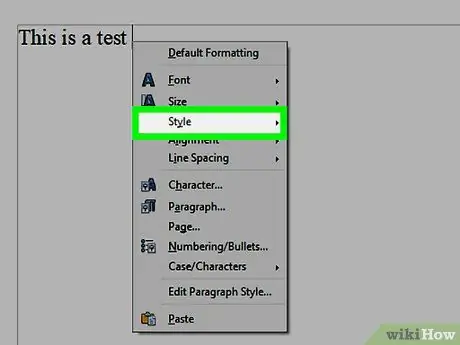
Schritt 3. Wählen Sie im Dropdown-Menü das Fenster "Stile und Formatierung"
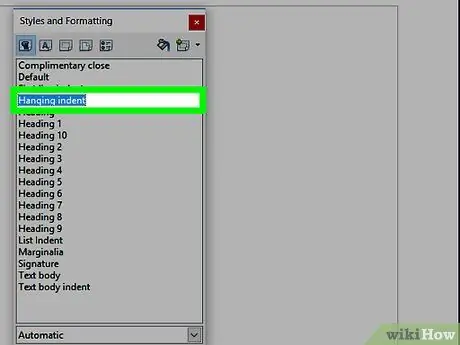
Schritt 4. Wählen Sie in den Formateinstellungen die Option "Hängender Einzug"
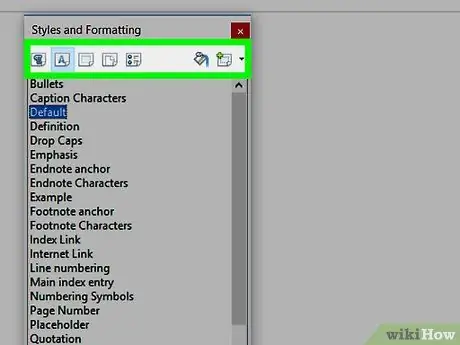
Schritt 5. Passen Sie die Einzugsgröße des Benchmarks in der Absatzformatierungsleiste an
Schließen Sie das zuvor verwendete Fenster mit den Formateinstellungen.
- Klicken Sie im Menü auf "Formatieren". Wählen Sie in der Liste der Formatierungsoptionen "Absatz".
- Klicken Sie auf den Abschnitt "Einzüge und Abstände". Sie sollten "Vor dem Text" und "Erste Zeile" sehen.
- Verwenden Sie die Richtungstasten nach oben und unten, um den hängenden Einzug zu vergrößern oder zu verkleinern.
Tipps
Speichern Sie Ihre Arbeit immer so oft wie möglich, wenn Sie mit Textverarbeitungsprogrammen arbeiten
Ressourcen und Referenz
- https://wiki.openoffice.org/wiki/Documentation/FAQ/Writer/FormattingText/How_do_I_create_a_hanging_indent_in_my_document%3F
- https://faculty.msmary.edu/rupp/writing/hangingindenthowto.htm






